Поправите Фаллоут 4 модове који не раде [РЕШЕНО]
Да ли(Are) сте међу онима који виде поруку о грешци: „Фаллоут 4 модови не раде“?
Ако имате проблема да схватите ствари, дошли сте на право место.
Бетхесда Гаме Студиос(Bethesda Game Studios) је објавио Фаллоут 4(Fallout 4) , авантуристичку игру играња улога. Игра је пето издање Фаллоут(Fallout) серије и лансирана је у новембру(November) 2015. Многи модови за игру такође су објављени убрзо након објављивања игре. Аманигамерс користе Некус Патцх Манагер(Nexus Patch Manager) , алатку за модовање која омогућава играчима да примењују широк спектар модова.
У последње време, многи корисници су пријавили да модови за Фаллоут 4(Fallout 4) не раде. Корисници који су користили Некус Мод Манагер(Nexus Mod Manager) да модификују игру такође су искусили овај проблем. У овом посту ћемо проћи кроз нека од објашњења зашто се овај проблем појављује, као и могуће начине да се осигура да је проблем елиминисан.

Како да решите проблем који модови Фаллоут 4 не раде(How to Fix Fallout 4 Mods Not Working Issue)
Који су узроци зашто Фаллоут 4 модови не раде?(What are the causes of the Fallout 4 mods not working?)
Некус Мод Манагер(Nexus Mod Manager) је бесплатан софтвер отвореног кода који вам омогућава да преузимате, мењате и чувате модове за своје игре. Сада постоје различити модови за Фаллоут 4(Fallout 4) . Међутим, док користите Некус Моде Манагер(Nexus Mode Manager) , неколико корисника је пријавило да модови за Фаллоут 4(Fallout 4) не раде.
Дакле, зашто Некус(Nexus) мод у Фаллоут 4(Fallout 4) не ради?
- .ини датотеке(.ini files) у фасцикли са подацима нису исправно конфигурисане.
- Игра или Некус Мод Манагер(Nexus Mod Manager) не могу да се повежу са сервером због Виндовс Дефендер заштитног зида(Windows Defender Firewall) .
- Када учитате игру и модове на засебне чврсте дискове, опција Мулти ХД инсталације је онемогућена.(Multi HD)
- Застарели Некус Мод Манагер(Nexus Mod Manager) може да изазове проблеме који могу довести до тога да се Фаллоут 4(Fallout 4) додаци не преузимају.
- Неисправни(Faulty) модови могу изазвати проблеме када је у питању коришћење модова у Фаллоут 4(Fallout 4) .
1. метод: Покрените Некус Моде као администратор(Method 1: Run Nexus Mode as an administrator)
1. За почетак отворите фасциклу у којој се налази ваш Фаллоут 4 Некус Мод Манагер(Nexus Mod Manager) .
2. Изаберите ЕКСЕ(EXE) датотеку за своју игру тако што ћете кликнути десним тастером миша на њу.
3. Затим, као што је приказано на слици испод, кликните на дугме Компатибилност(Compatibility) .

4. Означите опцију Покрени овај програм као администратор .(Run this program as administrator)

5. На крају, кликните на ОК(OK) да бисте сачували промене.
Метод 2: Поново конфигуришите ИНИ датотеке за Фаллоут 4(Method 2: Reconfigure INI files for Fallout 4)
1. Притисните интервентни тастер Виндовс(Windows) + Е. (E)Ово ће отворити Филе Екплорер(File Explorer) .

2. Затим идите на ову локацију и отворите фасциклу Фаллоут 4 :(Fallout 4)
Documents\MyGames\Fallout4
3. Кликните десним тастером миша на вашу цустом.ини датотеку(custom.ini file) .
4. Изаберите Опен витх(Open with) < Нотепад(Notepad) .

5. Користите интервентни тастер Цтрл(Ctrl) + Ц(C) и копирајте следећи код:
сРесоурцеДатаДирсФинал=

6. Користите интервентни тастер Цтрл(Ctrl) + В(V) да бисте налепили код у Фаллоут4Цустом.ини датотеку(Fallout4Custom.ini file) .
7. Кликните на Филе(File) > Саве ин Нотепад(Save in Notepad) из менија Филе .(File)

8. Изаберите Пропертиес(Properties ) десним кликом на Фаллоут 4 Цустом.ини(Fallout 4 Custom.ini) датотеку, а затим кликните на картицу Генерал(General)

9. Тамо опозовите избор у пољу за потврду Атрибут само за читање(Read-only) .
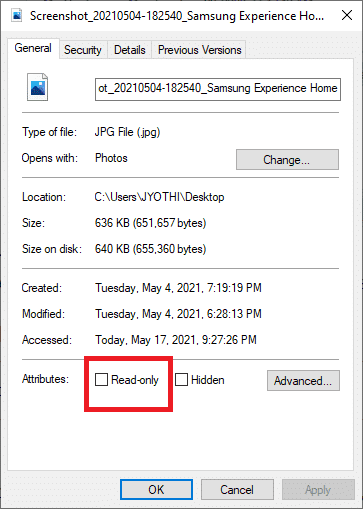
10. Унесите текст (приказан испод) у Фаллоут4префс.ини(Fallout4prefs.ini) датотеку:
бЕнаблеФилеСелецтион=1
11. На крају, идите на мени Датотека у (File)Нотепад(Notepad) -у и изаберите Сачувај(Save) .

Method 3: Enable/allow Fallout 4 through Windows Firewall
1. На крајњој левој страни траке задатака оперативног система Виндовс 10(Windows 10) кликните на икону Укуцајте овде за претрагу(Type here to search) .
2. Унесите заштитни зид(Firewall) као улаз за претрагу.

3. Отворите заштитни зид Виндовс заштитника(Windows Defender Firewall) на контролној табли.
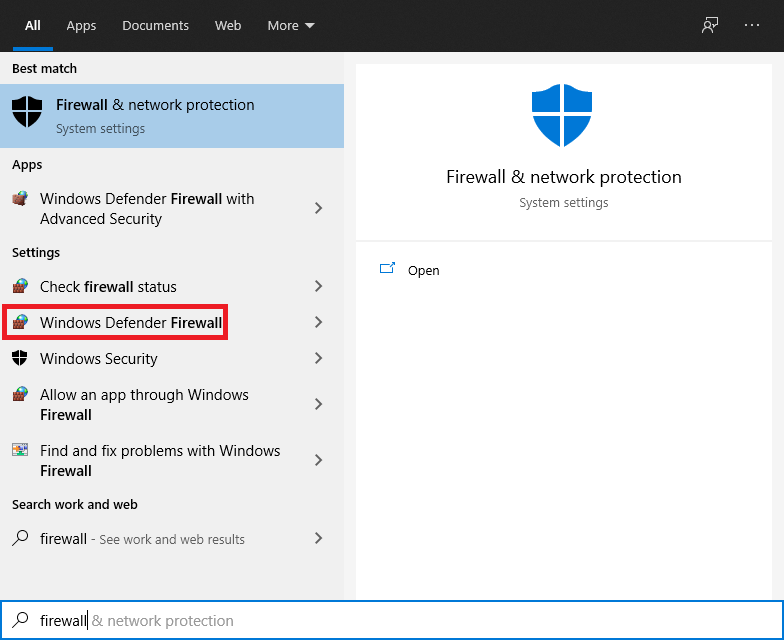
4. Изаберите опцију Дозволи апликацију или функцију преко заштитног зида Виндовс заштитника(Allow an app or feature through the Windows Defender Firewall) .
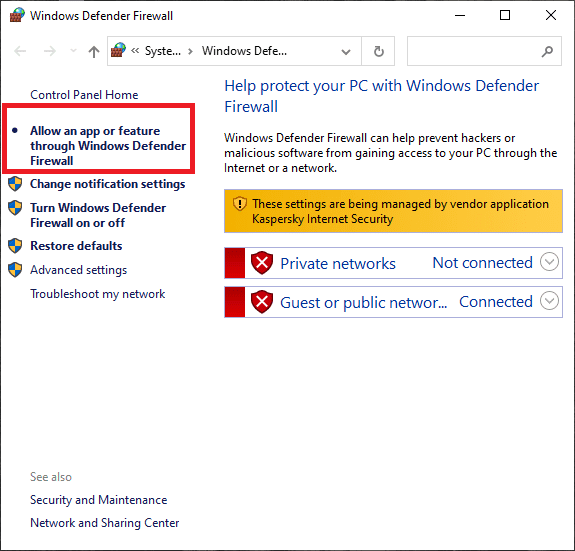
5. Кликните на опцију Управљање поставкама(Manage settings ) .

6. Означите оба поља, Приватно(Private) и Јавно(Public) за своју игру.

7. Кликните на дугме ОК( OK) .
Метод 4: Деактивирајте и поново активирајте модове један по један(Method 4: Deactivate and reactivate mods one at a time)
1. Покрените апликацију Некус Мод Манагер(Nexus Mod Manager) .
2. Затим у Некус Мод Манагер(Nexus Mod Manager) - у изаберите Фаллоут 4(Fallout 4) да бисте видели листу инсталираних модова.
3. Кликните десним тастером миша на све своје модове и изаберите Деактивирај(Deactivate) .
4. Играјте Фаллоут 4 након што сте онемогућили све модове. Ако деактивирање модова реши тренутне проблеме игре, онда је један или више модова покварено.
5. Након тога, активирајте мод и играјте Фаллоут 4 да видите све проблеме. Наставите да тестирате игру након поновног активирања једну по једну док не идентификујете покварену или корумпирану.
6. Деактивирајте(Deactivate) све оштећене модове на које наиђете.
Метод 5: Поново инсталирајте и ажурирајте Некус Моде Манагер(Method 5: Reinstall and update the Nexus Mode Manager)
1. Да бисте користили командни оквир Покрени , притисните тастер (Run)Виндовс(Windows key ) + Р(R ) тастер.
2. Након што унесете следећу команду у поље за текст Покрени(Run) : аппвиз.цпл(appwiz.cpl) , кликните на дугме ОК(OK) .
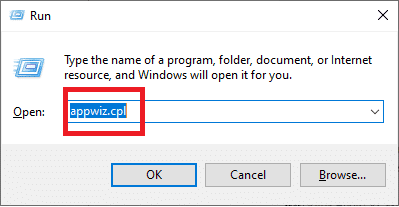
3. Уклоните апликацију Фаллоут 4(Fallout 4) мод тако што ћете је кликнути десним тастером миша и кликнути на опцију Деинсталирај .(Uninstall )
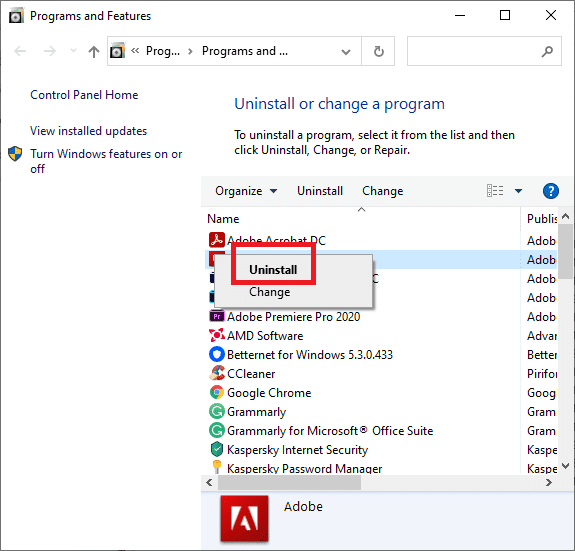
4. Након брисања мод програма, поново покрените Виндовс(Windows) .
5. На картици за преузимање НММ(NMM download) кликните на дугме Ручно преузимање(Manual Download) да бисте добили нову верзију Некус Мод Манагер(Nexus Mod Manager) -а.
6. Инсталирајте( Install ) преузети софтвер за управљање модовима.
Метод 6: Додајте Фаллоут 4 у Виндовс Екцлусион(Method 6: Add Fallout 4 to Windows Exclusion)
1. Отворите Виндовс(Windows) командни оквир за претрагу.
2. Отворите услужни програм за претрагу тако што ћете у оквир за текст уписати Виндовс безбедност .(Windows Security)

3. Кликните на дугме Заштита од вируса и претњи(Virus & threat protection) које се налази у горњем левом углу екрана.

4. Да бисте користили опције приказане на слици испод, кликните на Управљај подешавањима(Manage settings) .
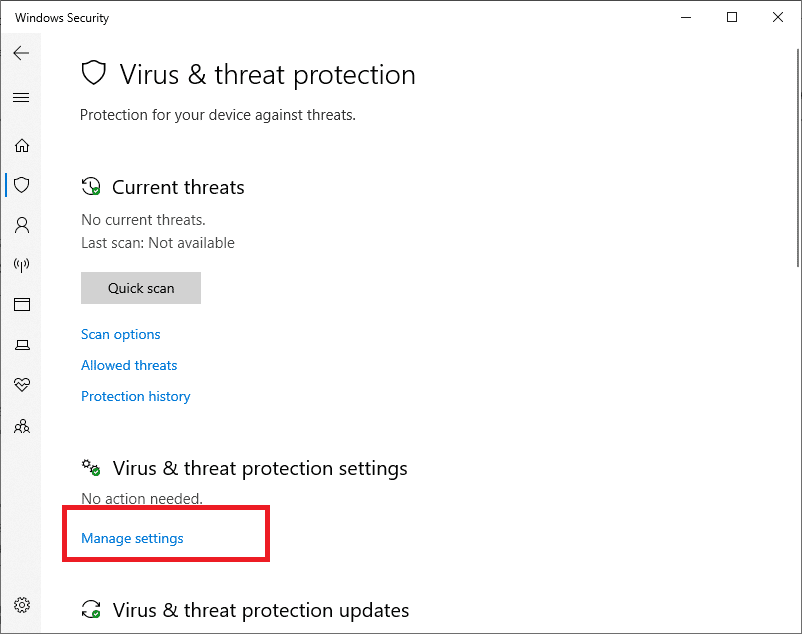
5. Скролујте(Scroll) надоле по страници док не пронађете Изузеци(Exclusions) . Сада кликните на Додај или уклони искључења(Add or remove exclusions) .

6. Притисните дугме + Add an exclusion .
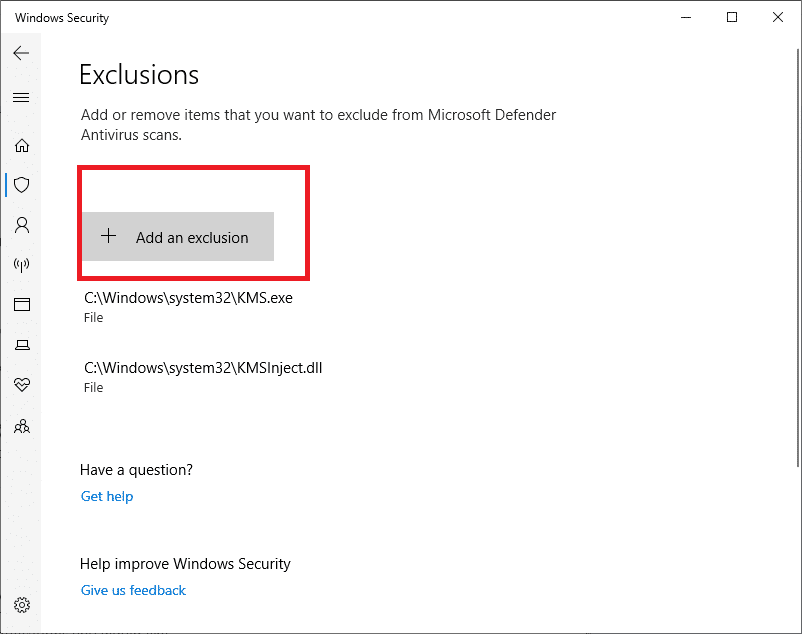
7. Кликните на опцију Фолдер(Folder option) и изаберите Фаллоут 4 директоријум(Fallout 4 directory) .
8. Кликните на дугме Изабери фасциклу(Select Folder) .
Често постављана питања (ФАК)(Frequently Asked Questions (FAQs))
К1. Како да инсталирам Некус Моде Манагер?(Q1. How do I install Nexus Mode Manager?)
1. Идите на страницу за преузимање НММ(NMM download) .
2. Сачувајте(Save) датотеку на чврстом диску.
3. Отворите инсталациони програм који сте управо преузели и покрените га.
4. Изаберите језик на којем желите да се инсталација одвија.
5. Након што кликнете на ОК( OK) , појавиће се чаробњак за инсталацију . (Installer wizard)Кликните на дугме Даље(Next) .
6. Прочитајте Уговор о лиценцирању(Licensing agreement) ; ако одобрите основне услове ГПЛ(GPL) -а , притисните Прихвати(Accept) .
7. Сада можете изабрати где желите да се НММ(NMM) инсталира. Препоручује се да користите подразумевани пут за инсталацију.
8. Да бисте наставили, кликните на Нект(Next) .
9. Сада можете да направите фасциклу у менију Старт(Start) ако желите. Ако не желите да креирате фасциклу Старт( Start) менија, опозовите избор у пољу за потврду Креирајте фасциклу Старт менија( Create a Start Menu folder) .
10. Да бисте наставили, кликните на Нект( Next) .
11. Сада имате могућност конфигурисања повезивања екстензија датотека. Препоручује се да оставите подразумевана подешавања на миру; у супротном, НММ(NMM) можда неће исправно функционисати.
12. Сада можете још једном да проверите шта ћете да урадите. Ако сте задовољни својим избором, кликните на Инсталирај(Install) и софтвер ће почети да се инсталира.
13. НММ(NMM) ће сада бити успешно инсталиран. Ако не желите да се НММ(NMM) отвори након што изађете из инсталационог програма, опозовите избор у пољу за потврду.
14. Да бисте изашли из инсталационог програма, кликните на Заврши( Finish) .
Фаллоут 4 је једна од најпродаванијих игара у последње време. Међутим, проблеми попут „Фаллоут 4 режим не ради“ могу спречити играче да уживају у искуству у игри.
Препоручено:(Recommended:)
- 7 начина да поправите ЦПУ вентилатор који се не окреће(7 Ways to Fix CPU Fan Not Spinning)
- 4 начина да проверите ФПС (фрејмове у секунди) у играма(4 Ways to Check FPS (Frames Per Second) In Games)
- 5 начина да поправите проблем Стеам мисли да игра ради(5 Ways to Fix Steam Thinks Game is Running Issue)
- Како уклонити Аваст из Виндовс 10(How to Remove Avast from Windows 10)
Надамо се да је овај водич био од помоћи и да сте успели да поправите Фаллоут 4 модове који не раде(fix fallout 4 Mods not working) . Ако осетите да имате потешкоћа током процеса, обратите нам се путем коментара и ми ћемо вам помоћи.
Related posts
Поправите Фаллоут 4 Сцрипт Ектендер који не ради на Виндовс 10
Поправити Фаллоут 76 искључен са сервера
Исправи грешку Фаллоут 3 Ординал 43 Нот Фоунд
Поправите да Спотифи Веб Плаиер не ради (водич корак по корак)
Поправите проблем да се Дисцорд Го Ливе не појављује
Решите проблем са падом ФПС Оверватцх-а
10 начина да поправите проблеме са рушењем Минецрафт-а на Виндовс 10
Како да поправите Нетфлик код грешке М7111-1101
Поправите црни екран Леагуе оф Легендс у оперативном систему Виндовс 10
Како да поправите рушење Оверватцх-а
10 начина да поправите Дисцорд Сцреен Схаре Аудио не ради
Како да поправите Мицрософт Виндовс индекс претраживања престао је да ради и био је затворен
Поправи АРК не може да тражи информације о серверу за позив
Поправите излазак Унреал Енгине-а због губитка Д3Д уређаја
Како да поправите иЦУЕ који не открива уређаје (Цорсаир Утилити Енгине)
Поправите Стар Варс Баттлефронт 2 који се не покреће
Поправите Ксбок Оне слушалице које не раде
Исправите грешку у звуку игре Дисцорд при преузимању игре
Поправи грешку ТВАПП-00100 на Ксфинити Стреам-у
Исправите да Дисцорд стално пада
